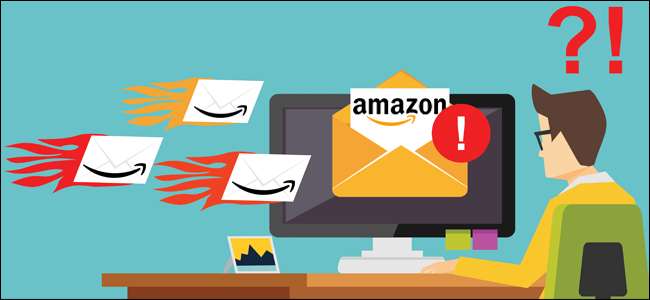
Η Amazon στέλνει έναν τόνο email. Ορισμένες από αυτές είναι χρήσιμες — ειδοποιήσεις για τις οποίες η παραγγελία σας πέρασε ή για προβλήματα με μια παραγγελία, για παράδειγμα Αλλά τα υπόλοιπα μπορούν να πάρουν τα νεύρα σας. Δείτε πώς μπορείτε να αποβάλλετε κάθε ένα από αυτά.
Η Amazon θα προτιμούσε πραγματικά να σας στέλνει περισσότερο ή λιγότερο ό, τι θέλει, έτσι οι ρυθμίσεις για όλα αυτά τα μηνύματα ηλεκτρονικού ταχυδρομείου είναι βαθιά αποθηκευμένες στις σελίδες του λογαριασμού πελατών της. Ακολουθήστε αυτά τα βήματα ένα προς ένα για να σταματήσετε να λαμβάνετε όλα τα μηνύματα ηλεκτρονικού ταχυδρομείου που δεν θέλετε.
Βήμα πρώτο: Συνδεθείτε στο Amazon και κατευθυνθείτε στη σελίδα του λογαριασμού σας
Αρχικά, κατευθυνθείτε στο Amazon.com (ή την τοπική έκδοση για την τοποθεσία σας), Θα πρέπει να το κάνετε χρησιμοποιώντας ένα πρόγραμμα περιήγησης ιστού επιτραπέζιου υπολογιστή ή από ζητώντας τον ιστότοπο για υπολογιστές στο πρόγραμμα περιήγησης για κινητά . Για οποιονδήποτε λόγο, δεν μπορείτε να μεταβείτε στην επιλογή για την έκδοση για κινητά του ιστότοπού τους ή στην εφαρμογή για κινητά.
Κάντε κλικ στο κουμπί "Λογαριασμός και λίστες" στην επάνω δεξιά γωνία της σελίδας και συνδεθείτε εάν δεν το έχετε κάνει ήδη. Κάντε κλικ στο στοιχείο "Ο λογαριασμός σας" στην αναπτυσσόμενη λίστα.
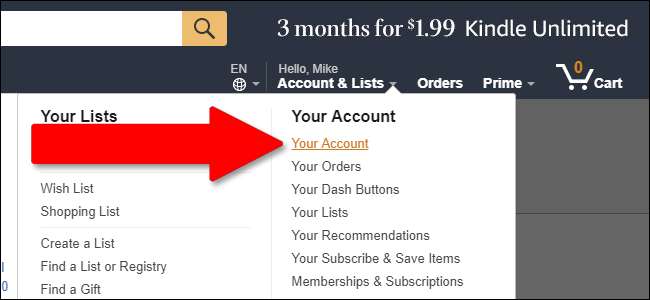
Αυτή η σελίδα περιέχει όλες τις ρυθμίσεις για τον λογαριασμό σας στο Amazon. Σημειώστε ότι δεν περιλαμβάνονται ρυθμίσεις για άλλες ιδιότητες του Amazon - όπως Audible, Woot, Kindle Publishing κ.ο.κ. Θα πρέπει να απενεργοποιήσετε ξεχωριστά τα μηνύματα ηλεκτρονικού ταχυδρομείου για αυτές τις υπηρεσίες.
Βήμα δεύτερο: Διαμορφώστε τις προτιμήσεις επικοινωνίας σας
Το πρώτο πράγμα που θα κάνουμε, τώρα που φτάσαμε στη σελίδα του λογαριασμού, είναι να διαμορφώσουμε μερικές προτιμήσεις επικοινωνίας. Αυτές οι προτιμήσεις περιλαμβάνουν πράγματα όπως εάν λαμβάνετε προωθητικό υλικό μέσω φυσικής αλληλογραφίας, πώς θέλετε να λαμβάνετε μορφοποιημένα μηνύματα ηλεκτρονικού ταχυδρομείου και τύπους κατηγοριών για τις οποίες κάνετε ή δεν θέλετε να βλέπετε διαφημιστικά μηνύματα.
Στη σελίδα του λογαριασμού σας, αναζητήστε την ενότητα "Email, ειδοποιήσεις, μηνύματα και διαφημίσεις" και, στη συνέχεια, κάντε κλικ στο σύνδεσμο "Προτιμήσεις επικοινωνίας". Για να κάνετε τα πράγματα ακόμα πιο γρήγορα, μπορείτε απλά κατευθυνθείτε κατευθείαν στη σελίδα Προτιμήσεις επικοινωνίας με αυτόν τον σύνδεσμο (θα σας ζητηθεί να συνδεθείτε εάν δεν είστε ήδη).
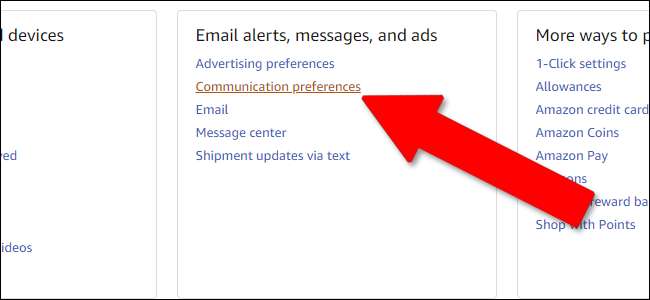
Αυτή η σελίδα έχει τρεις ομάδες ρυθμίσεων: Πληροφορίες μάρκετινγκ μέσω ταχυδρομείου, Γενικές ρυθμίσεις και διαφημιστικά μηνύματα. Ας τα πάρουμε ένα προς ένα.
Αναπτύξτε πρώτα την ενότητα "Πληροφορίες μάρκετινγκ ταχυδρομικώς". Η ρύθμιση εδώ ασχολείται με τη φυσική αλληλογραφία (έντυπους καταλόγους, πληροφορίες μέλους και ούτω καθεξής) Εάν δεν θέλετε να λαμβάνετε φυσικά μηνύματα από την Amazon, επιλέξτε "Μην μου στέλνετε πληροφορίες μάρκετινγκ μέσω ταχυδρομείου" και, στη συνέχεια, κάντε κλικ στο κουμπί "Ενημέρωση".
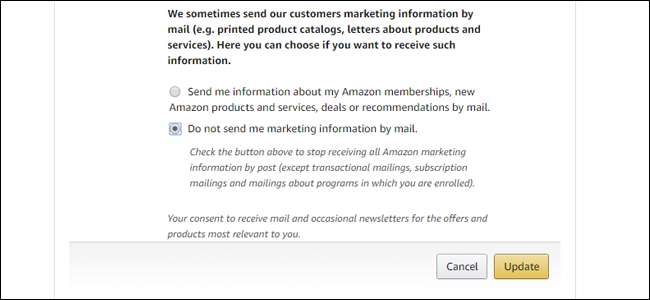
Στη συνέχεια, αναπτύξτε την ενότητα "Γενικές ρυθμίσεις". Και πάλι, υπάρχει μόνο μία ρύθμιση εδώ και ελέγχει τον τρόπο μορφοποίησης του email που λαμβάνετε: HTML (με κείμενο και εικόνες) ή απλό κείμενο (χωρίς εικόνες). Κάντε την επιλογή σας και, στη συνέχεια, κάντε κλικ στο κουμπί "Ενημέρωση".
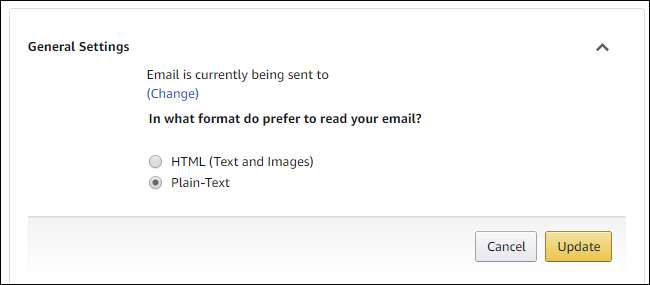
Στη συνέχεια, αναπτύξτε την ενότητα "Προωθητικά μηνύματα ηλεκτρονικού ταχυδρομείου". Αυτό είναι που πραγματικά ψάχνετε. Θα βρείτε Σε αυτήν την περιοχή υπάρχουν δεκάδες διαφορετικές κατηγορίες που, όταν ενεργοποιηθούν, υποδηλώνουν ότι θέλετε να λαμβάνετε προωθητικά μηνύματα ηλεκτρονικού ταχυδρομείου μάρκετινγκ σχετικά με αυτό το συγκεκριμένο τμήμα. Μπορείτε να ενεργοποιήσετε όσα ή λιγότερα θέλετε.
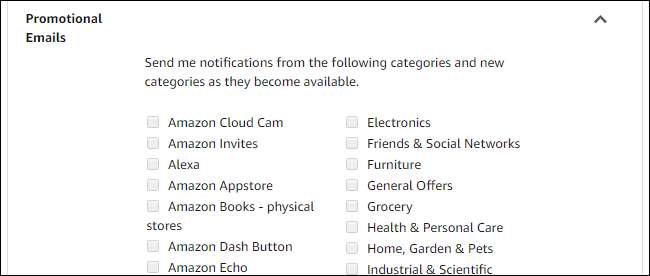
Και αν δεν θέλετε καθόλου email μάρκετινγκ, δεν χρειάζεται να καταργήσετε την επιλογή κάθε πλαισίου ξεχωριστά. Αντ 'αυτού, επιλέξτε την επιλογή "Να μην μου στέλνετε email μάρκετινγκ για τώρα" στο κάτω μέρος της λίστας. Όταν κάνετε τις επιλογές σας, κάντε κλικ στο κουμπί "Ενημέρωση" για να ενεργοποιήσετε τις αλλαγές.
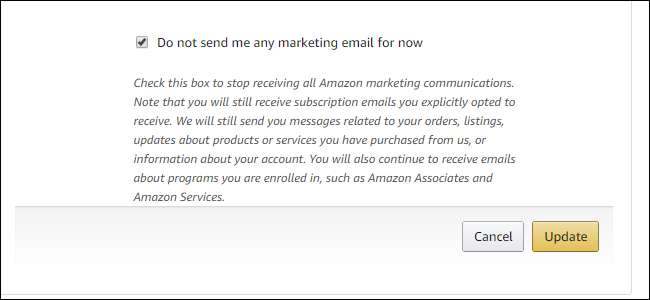
Βήμα τρίτο: Διαμορφώστε τις συνδρομές σας στο email
Για οποιονδήποτε λόγο, πρέπει να διαμορφώσετε τις συνδρομές email της Amazon ξεχωριστά από τα διαφημιστικά μηνύματα που διαμορφώσατε στην προηγούμενη ενότητα.
Επιστρέψτε στην κύρια σελίδα "Ο λογαριασμός σας", στην ίδια ενότητα "Ειδοποιήσεις ηλεκτρονικού ταχυδρομείου, μηνύματα και διαφημίσεις", κάντε κλικ στο σύνδεσμο "Ηλεκτρονικό ταχυδρομείο".
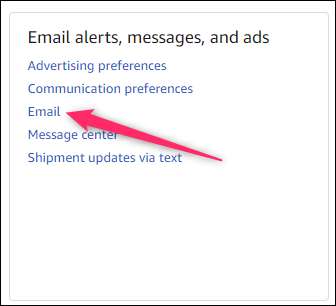
Σε αυτήν τη σελίδα εμφανίζονται οι συνδρομές μέσω email στις οποίες είστε εγγεγραμμένοι.
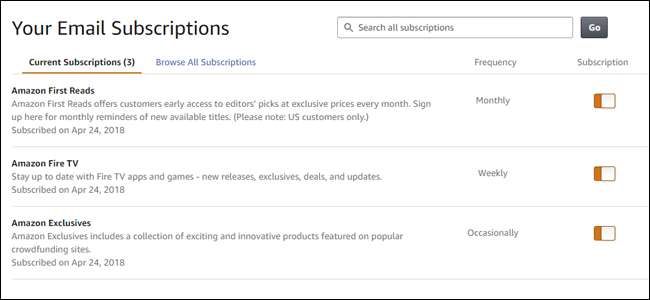
Από προεπιλογή, θα πρέπει να βλέπετε όλες τις ενεργοποιημένες συνδρομές σας στη λίστα "Τρέχουσες συνδρομές". Απενεργοποιήστε τον διακόπτη στην άκρη δεξιά για ό, τι δεν θέλετε να λάβετε - θα πρέπει να δείτε την καταχώριση στη στήλη "Συχνότητα" να αλλάζει για λίγο σε ένα μήνυμα επιβεβαίωσης "Κατάργηση εγγραφής".
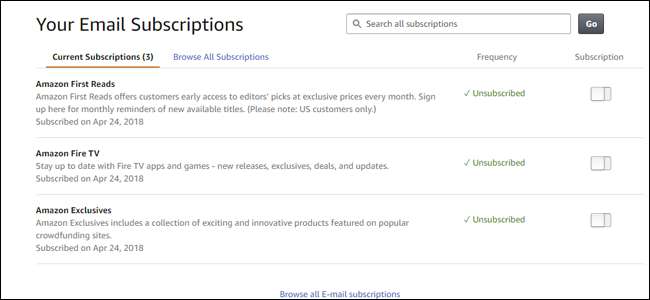
Για διπλό έλεγχο, κάντε κλικ στην καρτέλα "Αναζήτηση όλων των συνδρομών". Αυτή είναι η κύρια λίστα όλων των συνδρομών email στο Amazon. Βεβαιωθείτε ότι όλες οι επιλογές που δεν θέλετε είναι απενεργοποιημένες (το εικονίδιο διακόπτη είναι λευκό, όχι πορτοκαλί).
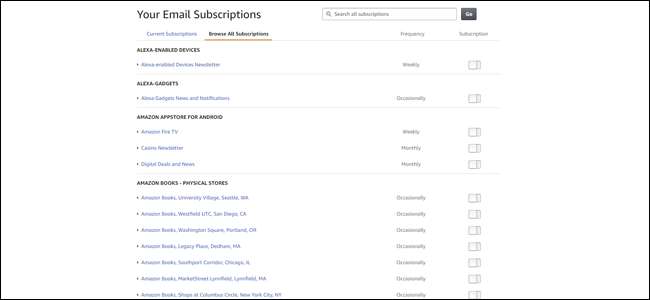
Σαν να οδηγήσουν το σπίτι που πραγματικά θα προτιμούσαν να σας ενοχλήσουν με email, η Amazon θα σας στείλει ένα email επιβεβαιώνοντας ότι δεν θέλετε να λαμβάνετε email από τις λίστες που μόλις απενεργοποιήσατε. Ωχ.
Βήμα τέταρτο: Χρησιμοποιήστε τον πελάτη ηλεκτρονικού ταχυδρομείου σας για να αποκλείσετε το μήνυμα που δεν μπορείτε να σταματήσετε από την αποστολή του Amazon
Δυστυχώς, υπάρχουν ορισμένοι τύποι μηνυμάτων ηλεκτρονικού ταχυδρομείου που δεν μπορείτε να σταματήσετε απλώς χρησιμοποιώντας τις ρυθμίσεις λογαριασμού Amazon. Πολλά από αυτά τα email είναι πραγματικά κάπως χρήσιμα. Περιλαμβάνουν πράγματα όπως επιβεβαιώσεις παραγγελιών, επιβεβαιώσεις αποστολής, μηνύματα σχετικά με τον λογαριασμό σας και μηνύματα από ιδιώτες πωλητές και αγοραστές στο Amazon Marketplace.
Παρόλο που πιθανώς δεν θέλετε να αποκλείσετε κανένα από αυτά τα επίσημα μηνύματα από την Amazon, ενδέχεται να διαπιστώσετε ότι ορισμένοι ιδιωτικοί αγοραστές και πωλητές θέλουν να σας στέλνουν ανεπιθύμητα μηνύματα. Ίσως απλώς κάνατε μια παραγγελία μαζί τους και τώρα δεν θα σταματήσουν να σας ενοχλούν για την υποβολή σχολίων, τη σύνταξη κριτικών ή την αγορά περισσότερων από αυτά. Αυτοί οι τύποι μηνυμάτων, μπορεί να θέλετε να αποκλείσετε.
Για να βρείτε αυτούς τους τύπους μηνυμάτων, επιστρέψτε ξανά στην κύρια σελίδα "Ο λογαριασμός σας". Αυτή τη φορά, κάντε κλικ στο σύνδεσμο "Κέντρο μηνυμάτων".
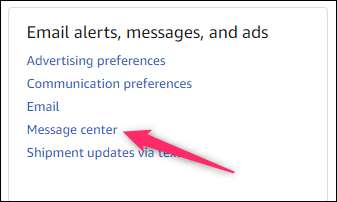
Το Κέντρο Μηνυμάτων είναι η εσωτερική διεπαφή του Amazon για τη διαχείριση μηνυμάτων από την Amazon (ή ιδιώτες πωλητές και αγοραστές) και χωρίζονται σε πολλές εύχρηστες καρτέλες. Κάθε ένα από τα μηνύματα εδώ αποστέλλεται επίσης στη διεύθυνση email σας, αλλά είναι χρήσιμο να έρχεστε στον ιστότοπο της Amazon και να τα βρείτε όλα.
Όπως αναφέραμε, πιθανότατα θέλετε να συνεχίσετε να λαμβάνετε τα επίσημα email της Amazon. Αλλά, μεταβείτε στην καρτέλα "Μηνύματα αγοραστή / πωλητή" και πιθανότατα θα παρατηρήσετε ορισμένα από αυτά τα μηνύματα ανεπιθύμητου περιεχομένου για τα οποία μιλούσαμε.
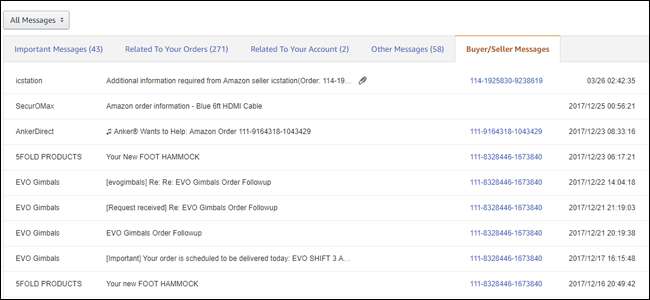
Δυστυχώς, δεν υπάρχει ενσωματωμένος τρόπος για να σταματήσει η Amazon από την αποστολή αυτών των μηνυμάτων στα εισερχόμενά σας. Αλλά μπορείτε να τους σταματήσετε με άλλο τρόπο - αποκλείοντας συγκεκριμένες διευθύνσεις στον πελάτη email σας
Μεταβείτε στην υπηρεσία ηλεκτρονικού ταχυδρομείου της επιλογής σας - Θα χρησιμοποιήσω τον λογαριασμό μου στο Gmail ως παράδειγμα. Αυτό που πρόκειται να κάνετε είναι να δημιουργήσετε ένα φίλτρο ανεπιθύμητης αλληλογραφίας που θα εμποδίζει τα άχρηστα μηνύματα ηλεκτρονικού ταχυδρομείου από τρίτους πωλητές να φτάσουν στα εισερχόμενά σας, επιτρέποντας παράλληλα πρακτικά μηνύματα ηλεκτρονικού ταχυδρομείου, όπως ειδοποιήσεις αποστολής. Για το Gmail, μπορείτε να προσθέσετε με μη αυτόματο τρόπο ένα φίλτρο κάνοντας κλικ στο κουμπί με το γρανάζι επάνω δεξιά και, στη συνέχεια, κάνοντας κλικ στην επιλογή "Ρυθμίσεις". Στη σελίδα Ρυθμίσεις, κάντε κλικ στο σύνδεσμο "Φίλτρα και αποκλεισμένες διευθύνσεις".
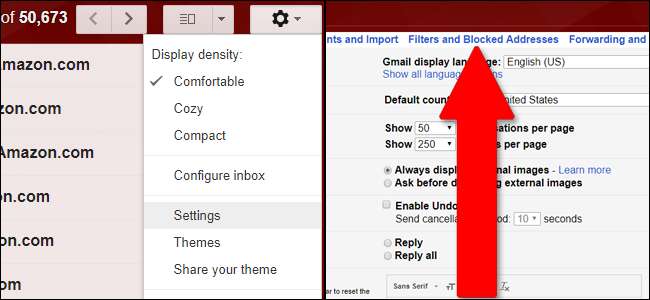
Σε αυτήν τη σελίδα, κάντε κλικ στο σύνδεσμο "Δημιουργία νέου φίλτρου". Στο παράθυρο που εμφανίζεται, πληκτρολογήστε "marketplace.amazon.com" στο πεδίο "Έχει τις λέξεις". Μην χρησιμοποιείτε το πεδίο "Από", καθώς αυτό θα αναζητήσει μόνο πλήρεις διευθύνσεις ηλεκτρονικού ταχυδρομείου. Στη συνέχεια, κάντε κλικ στο σύνδεσμο "δημιουργία φίλτρου με αυτήν την αναζήτηση".
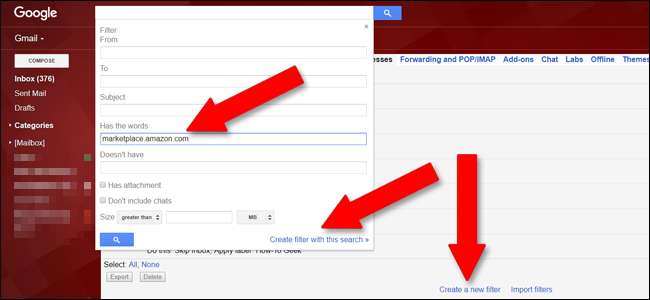
Τώρα, μπορείτε να ορίσετε ορισμένες επιλογές για τον τρόπο χειρισμού μηνυμάτων ηλεκτρονικού ταχυδρομείου που ταιριάζουν με το φίλτρο. Εάν δεν θέλετε να δείτε καθόλου αυτά τα μηνύματα, μπορείτε να επιλέξετε το πλαίσιο "Διαγραφή". Σε αυτήν την περίπτωση, θα πρέπει να μεταβείτε στον ιστότοπο του Amazon για να δείτε αυτά τα μηνύματα. Εάν θέλετε να τα έχετε ακόμα στο Gmail, ώστε να μπορείτε να τα αναζητήσετε αργότερα, έχετε μερικές επιλογές:
- Επιλέξτε το "Επισήμανση ως αναγνωσμένο" για να εμφανίζονται τα μηνύματα στα εισερχόμενά σας, αλλά επισημαίνονται ως αναγνωσμένα
- Επιλέξτε "Παράλειψη εισερχομένων (αρχειοθέτηση)" και δεν θα δείτε ποτέ το εισερχόμενο μήνυμα. Θα είναι εκεί αν το αναζητήσετε.
- Ορίστε την επιλογή "Εφαρμογή της ετικέτας" (και επιλέξτε μια ετικέτα) για αυτόματη κατηγοριοποίηση αυτών των μηνυμάτων.
- Χρησιμοποιήστε έναν συνδυασμό αυτών των επιλογών. Για παράδειγμα, μπορείτε να εφαρμόσετε μια ετικέτα και να επισημάνετε τα μηνύματα ως αναγνωσμένα
Απλώς σημειώστε ότι οι κανόνες που ρυθμίζετε ισχύουν για όλα τα μηνύματα από την αγορά. Αυτό μειώνει την ικανότητά σας να αντιδράτε γρήγορα με την ευκαιρία που οι πωλητές έχουν νόμιμη ανάγκη να επικοινωνήσουν μαζί σας, όπως ανάκληση προϊόντος.
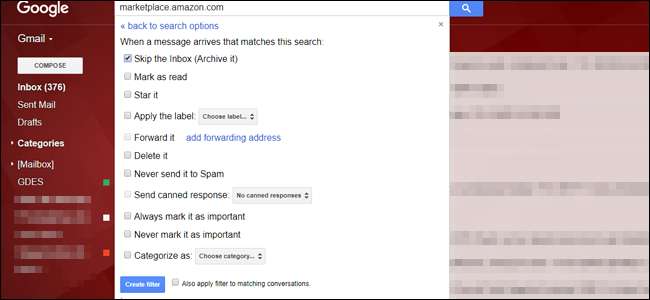
Οι παραπάνω οδηγίες αφορούν το Gmail, αλλά θα πρέπει να μπορείτε να αναπαράγετε το φίλτρο ανεπιθύμητων μηνυμάτων με παρόμοια βήματα σε σχεδόν οποιαδήποτε υπηρεσία ή πρόγραμμα email.
Πιστωτική εικόνα: Shutterstock / Χανς





![Οι πιο συνηθισμένοι και λιγότερο χρησιμοποιούμενοι αριθμοί PIN 4 ψηφίων [Security Analysis Report]](https://cdn.thefastcode.com/static/thumbs/the-most-common-and-least-used-4-digit-pin-numbers-security-analysis-report.jpg)

